Ажилдаа Excel програмыг ашигладаг хүн бүрд хоёр жагсаалтыг харьцуулах хэрэгцээ гарч байсан гэдэг бүрэн итгэлтэй байна. Магадгүй та яг ийм асуудлын шийдийг хайн манай сайтад зочилж байж ч болно.
Бидэнд жимсний нэрийг агуулсан
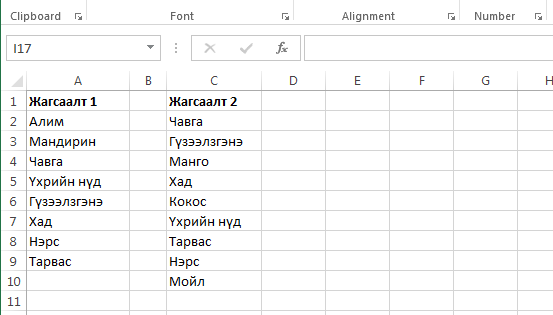 хоёр жагсаалт байлаа гэж үзье. Практикт жагсаалт олон тооны мөрүүдтэй байх нь ойлгомжтой. Бидний асуудал бол 2-р жагсаалтын ямар жимсний нэр эхний жагсаалтад байхгүй байгааг тодорхойлох юм. Өөрөөр хэлбэл 2-р жагсаалт 1-р жагсаалтаас юугаар ялгаатайг олох. Асуудлыг шийдэх хэдэн аргууд бий.
хоёр жагсаалт байлаа гэж үзье. Практикт жагсаалт олон тооны мөрүүдтэй байх нь ойлгомжтой. Бидний асуудал бол 2-р жагсаалтын ямар жимсний нэр эхний жагсаалтад байхгүй байгааг тодорхойлох юм. Өөрөөр хэлбэл 2-р жагсаалт 1-р жагсаалтаас юугаар ялгаатайг олох. Асуудлыг шийдэх хэдэн аргууд бий.
Материалыг тусгай эрхтэй хэрэглэгч үзнэ.
request_quoteТусгай эрх авах




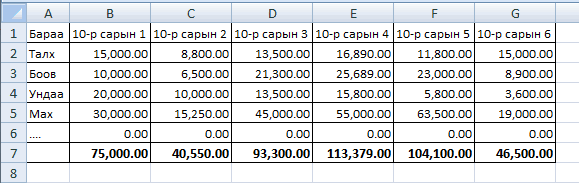
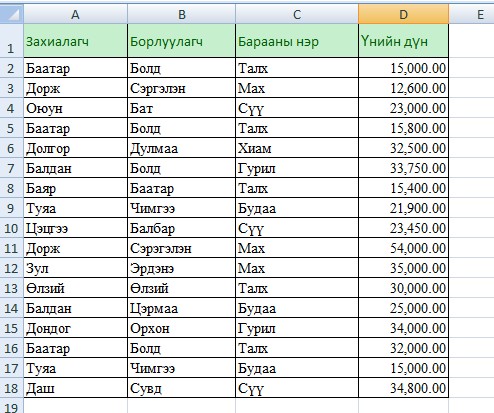
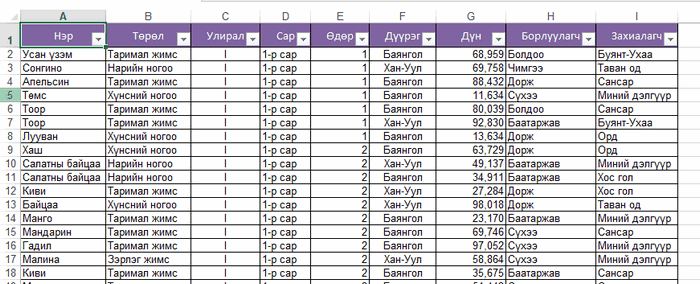
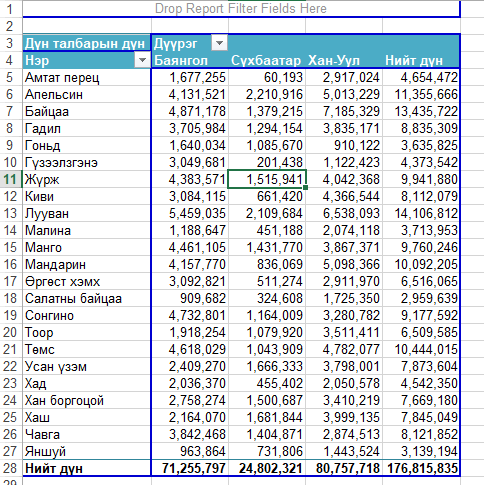
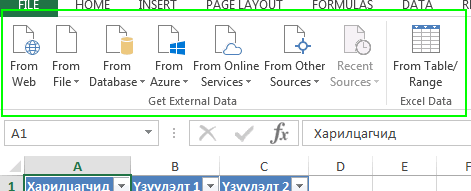
 тэгшитгэлийг бод
тэгшитгэлийг бод тэгшитгэлийн хамгийн бага эерэг шийдийг ол.
тэгшитгэлийн хамгийн бага эерэг шийдийг ол.